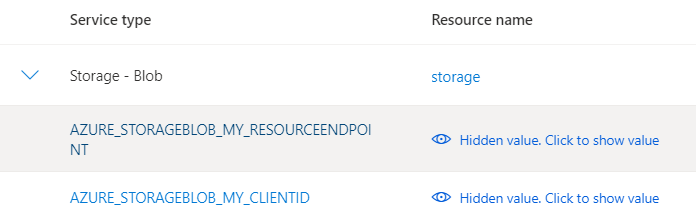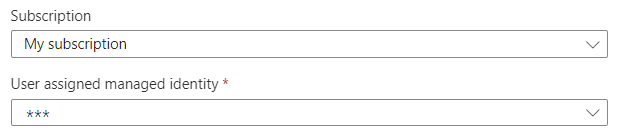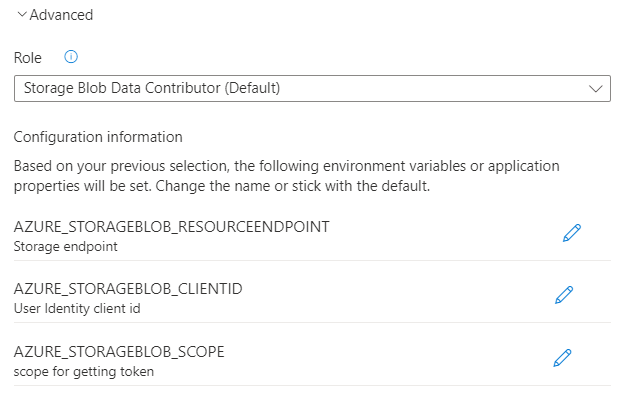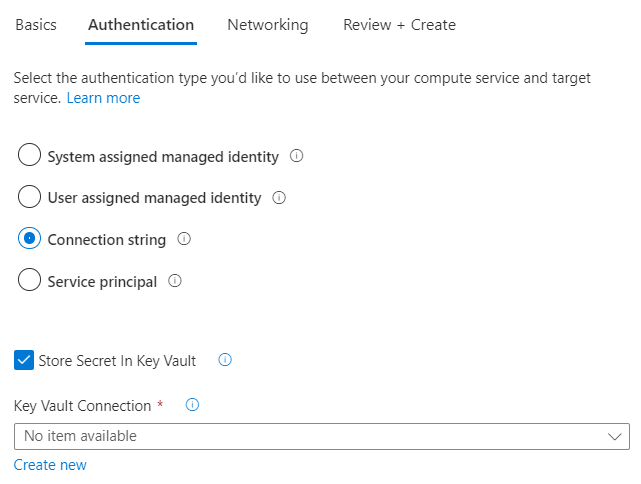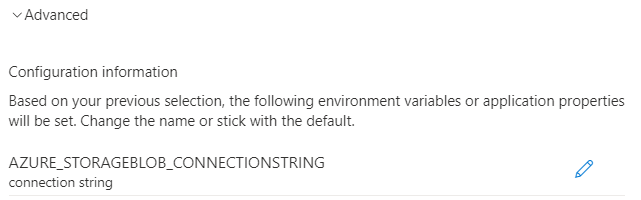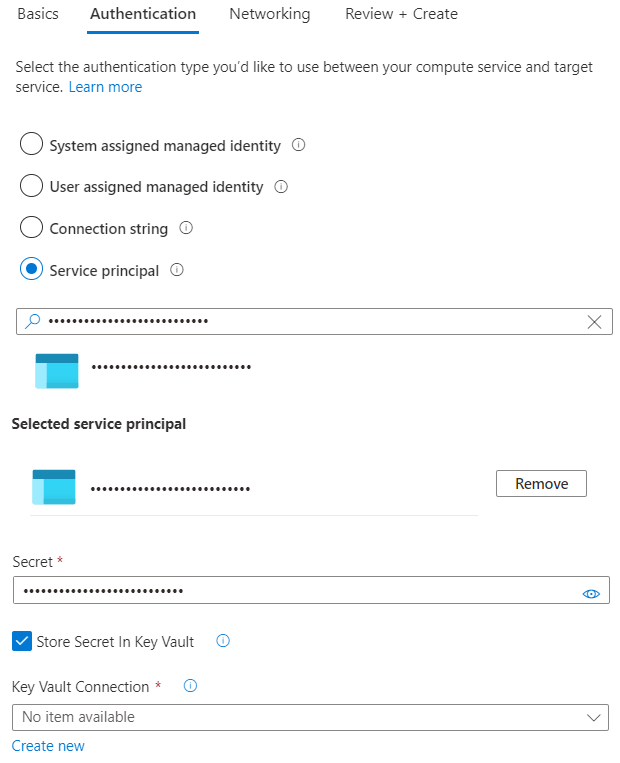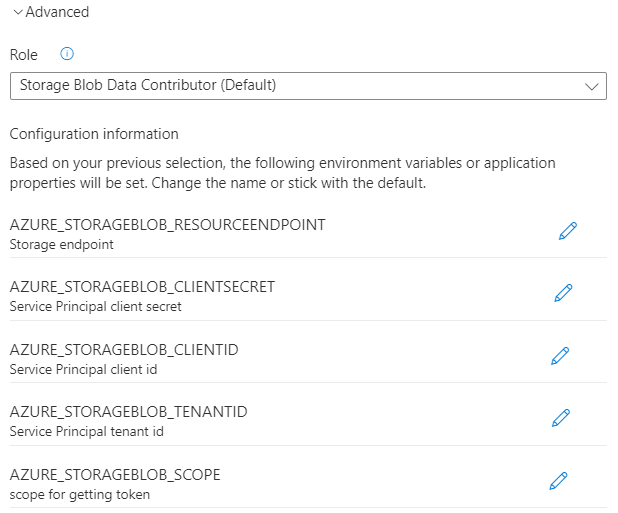Service Connector 内で認証を管理する
このガイドでは、Service Connector で利用可能なさまざまな認証オプションと、環境変数のカスタマイズ方法について説明します。
前提条件
- Azure サブスクリプション - 無料アカウントを作成します。
- Azure App Service、Azure Container Apps、または Azure Spring Apps のインスタンス。
- このガイドでは、Service Connector を使用してサービスを接続する基本的な方法を既に把握していることを前提としています。 クイックスタートを確認するには、App Service、Container Apps、または Azure Spring Apps にアクセスしてください。
新しい接続の作成を開始する
- App Service、Container Apps、または Azure Spring Apps インスタンス内で Service Connector を開き、[Basics] タブのフォームに、コンピューティング サービスとターゲット サービスに関して必要な情報を入力します。
- [次へ: 認証] を選択します。
認証オプションを選択する
Service Connector で提供される次の 4 つの異なる認証オプションのいずれかを選択して、Azure サービスを接続します。
- システム割り当てマネージド ID: Microsoft Entra ID 内のリソースに自動的に紐付けられたマネージド ID を指定します
- ユーザー割り当てマネージド ID: 複数のリソースで使用できる ID を指定します
- 接続文字列: シークレットまたはトークンを含む 1 つまたは複数のキーと値のペアを指定します
- サービス プリンシパル: Microsoft Entra テナントでユーザーまたはアプリケーションのアクセス ポリシーとアクセス許可を定義するサービス プリンシパルを作成します
Service Connector には、次の認証オプションが用意されています。
| ターゲット リソース | システム割り当てマネージド ID | ユーザー割り当てマネージド ID (ワークロード ID) | 接続文字列 | サービス プリンシパル |
|---|---|---|---|---|
| Azure AI サービス | はい | イエス | イエス | はい |
| Azure App Configuration | はい | イエス | イエス | はい |
| Azure Blob Storage | はい | イエス | イエス | はい |
| Azure Cache for Redis | いいえ | 番号 | 有効 | いいえ |
| Azure Cache for Redis Enterprise | いいえ | 番号 | 有効 | いいえ |
| Azure Cosmos DB for Apache Cassandra | はい | イエス | イエス | はい |
| Azure Cosmos DB for Apache Gremlin | はい | イエス | イエス | はい |
| Azure Cosmos DB for MongoDB | はい | イエス | イエス | はい |
| NoSQL 用 Azure Cosmos DB | はい | イエス | イエス | はい |
| Azure Cosmos DB for Table | はい | イエス | イエス | はい |
| Azure Database for MySQL 単一サーバー | はい | いいえ | 番号 | いいえ |
| Azure Database for MySQL フレキシブル サーバー | はい | いいえ | 有効 | いいえ |
| Azure Database for PostgreSQL - 単一サーバー | はい | いいえ | 有効 | いいえ |
| Azure Database for PostgreSQL フレキシブル サーバー | はい | いいえ | 有効 | いいえ |
| Azure Event Hubs | はい | イエス | イエス | はい |
| Azure Files | いいえ | 番号 | 有効 | いいえ |
| Azure Key Vault | はい | はい | いいえ | はい |
| Azure Queue Storage | はい | イエス | イエス | はい |
| Azure Service Bus | はい | イエス | イエス | はい |
| Azure SignalR Service | はい | イエス | イエス | はい |
| Azure SQL データベース | はい | いいえ | 有効 | いいえ |
| Azure Table Storage | いいえ | 番号 | 有効 | いいえ |
| Azure Web PubSub | はい | イエス | イエス | はい |
認証の構成を確認または更新する
システム割り当てマネージド ID を使用する場合は、オプションとして、次の手順に従って認証の構成を確認または更新します。
[詳細] を選択してその他のオプションを表示します。
[ロール] で、ソース サービスに選択されている既定のロールを確認するか、一覧から別のロールを選択します。
[構成情報] に、Service Connector で接続を作成する際に生成される一連の構成設定が一覧表示されます。 この一覧は環境変数やアプリケーション プロパティで構成されています。 これは、ターゲット リソースと選択した認証方法によって異なります。 オプションで各構成設定の前にある編集ボタンを選択すると、そのキーを編集できます。
[完了] を選択して確定します。
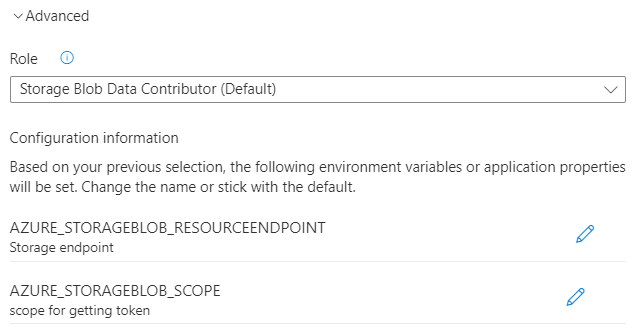
認証の構成をチェックする
認証の構成は、Azure portal の次のページで確認できます。
接続を作成する場合は、[確認と作成] タブを選択し、[認証] に一覧表示されている情報を確認します。
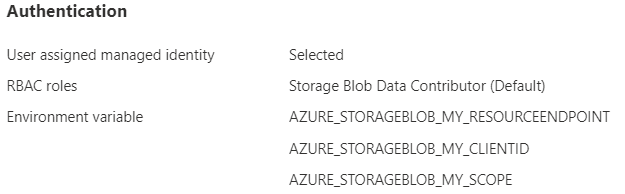
接続を作成すると、[サービス コネクタ] ページに構成キーが一覧表示されます。